NAS原来这么有用 篇五十四:NAS中搭建Helloworld环境并对接madrabbit面板
前言
这是一篇拖更了很久的文章,年后终于是有机会更新了。
「Helloworld」 一个稳定安全、简单易用、强大CLI命令支持的脚本环境,拥有控制面板和开放接口。支持运行「JavaScript/Python/TypeScript/Shell」脚本,可自动配置相关定时计划任务。
「MadRabbit」 一个对接Helloworld自动获取key的面板容器。
这玩意是做什么的?我也不清楚,自行研究。使用有风险,请自行斟酌利弊!使用有风险,请自行斟酌利弊!使用有风险,请自行斟酌利弊!
Helloworld部署
注册表搜索 「supermanito/helloworld」 获取最新容器并下载。
随后在docker文件夹中新建文件夹,命名自己来,jd也好容器名也行。再在新建的文件夹中建立四个子文件夹分别为: 「scripts,own,log以及config」 。
进入容器高级设置分别将以上文件夹挂载到对应目录,目录如下,自行设置,我就不一一打出来了。端口设置里面容器端口为5678,本地端口随意,不冲突即可。
设置好所有之后启动容器,浏览器访问http:NASIP+本地端口即可。
怎么使用请自行研究,贴几张展示。
MadRabbit对接
此容器需要电报去获取授权,怎么获取自行了解。
还是注册表下载容器,搜索 「ht944/madrabbit」 并下载。
docker文件夹中新建文件夹,命名rabbit或者你随意都行,再在该文件夹下新建config文件夹。
随后将获取的授权文件上传到config文件夹中,并将config文件夹挂载,挂载路径为 「/Rabbit/Config」 。端口设置还是老样子。
新建Config.json配置文件并保存至Config映射目录下,内容如下,改成你自己的即可。
{
// 注释行必须为"// ",空格必须有,否则解析失败,同理,非注释行不要有"// "否则会被注释掉
// 最多同时登陆人数
"MaxTab": "5",
// 标题
"Title": "车车",
// 浏览器回收时间
"Closetime": "5",
// 中心服务器HOST,默认45.88.194.146:1804
"ServerHost": "62.204.54.137:1804",
// 公告
"Announcement": "为提高账户的安全性,请关闭免密支付。",
// 开启DEBUG模式
"debug": true,
// 自动过验证码的次数
"AutoCaptchaCount": "5",
// 是否可复制ck,默认不可复制
"REAL_CK": false,
// XDD_URL地址
"XDD_URL": "",
// XDD_TOKEN
"XDD_TOKEN": "",
// 傻妞的token,傻妞不设置token,无法对接rabbit,命令为:set jd_cookie ark2.0_token xxxx
"SILLY_TOKEN": "",
// 账号过期预警定时,关闭请留空配置
"ExpirationCron": "30 17 * * *",
// 账号资产推送定时,关闭请留空配置
"BeanCron": "0 20 * * *",
// WXPUSHER的APP_TOKEN
"APP_TOKEN": "***********",
// WXPUSHER你自己的UID
"MY_WP_UID": "***********",
// 配置,必须要有,不同青龙配置用,隔开,傻妞可同时配置青龙和傻妞
// 单个青龙时,必须删除一个青龙配置,否则会报青龙配置错误
// 傻妞对接需要用最新版
// 配置xdd则全部删除,"Config": []
"Config": [
{
"ServerType": "hw",
"HwKey": 1,
"HwName": "服务器名",
"HwUrl": "服务器地址",
"HwApiToken": "面板token",
"Hw_CAPACITY": 50
}
]
}
Helloworld的面板token在命令行中发送 「taskctl panel info | grep ApiToken」 获取。
一切准备就绪之后启动容器,浏览器访问http:NASIP+本地端口即可。
总结
自行研究。使用有风险,请自行斟酌利弊!自行研究。使用有风险,请自行斟酌利弊!自行研究。使用有风险,请自行斟酌利弊!
以上便是本期分享的全部内容了,如果你觉得对你有帮助,麻烦点点赞收藏关注一下哦!咱们下期再见~~
作者声明本文无利益相关,欢迎值友理性交流,和谐讨论~

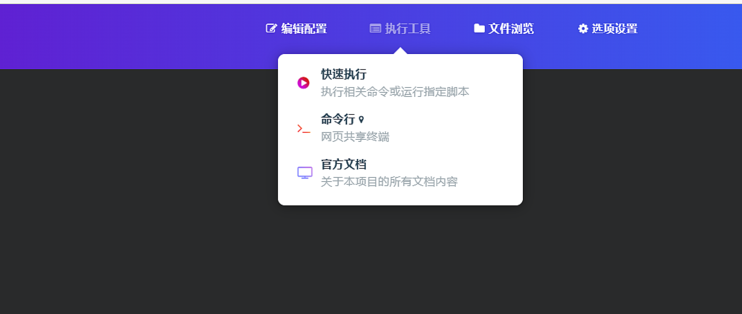


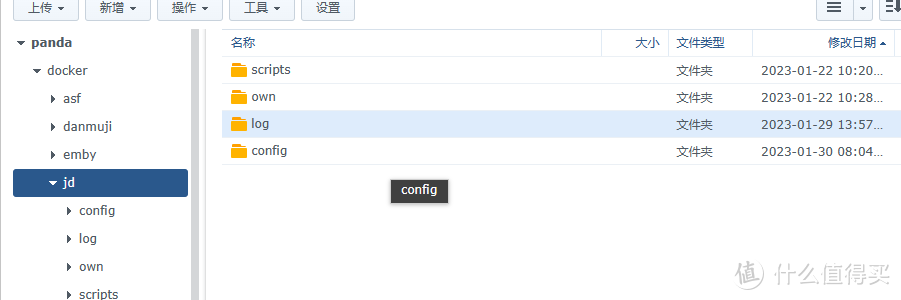
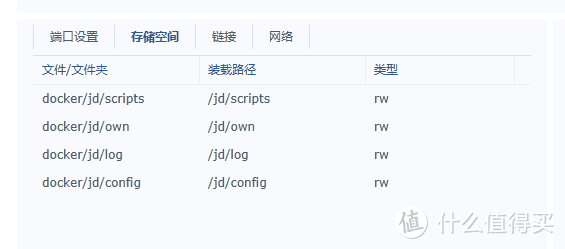

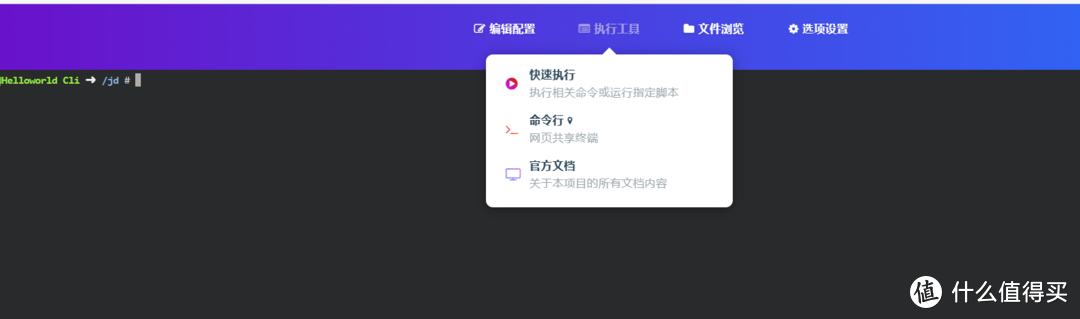


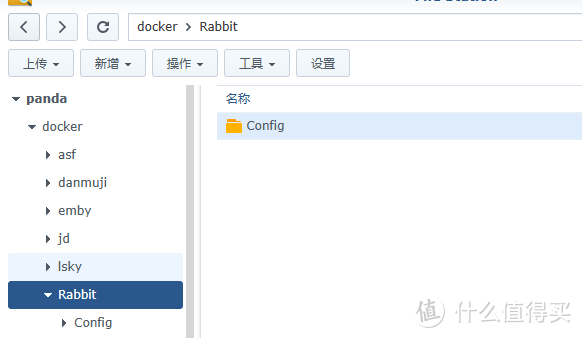



































































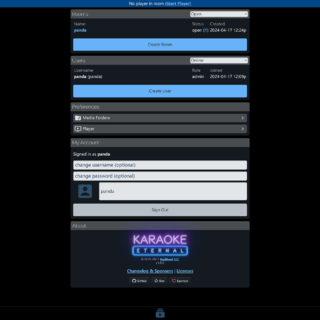
















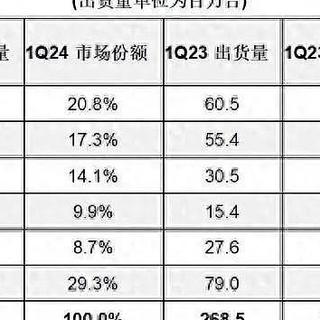






Vocalist
校验提示文案
技术宅是我梦想
校验提示文案
糖果CCC
校验提示文案
你很随意
校验提示文案
小_day_day
校验提示文案
suandqf
校验提示文案
zoblion
校验提示文案
浅默NEO
校验提示文案
wangsong26
校验提示文案
小小汽车家
校验提示文案
小小汽车家
校验提示文案
糖果CCC
校验提示文案
wangsong26
校验提示文案
浅默NEO
校验提示文案
zoblion
校验提示文案
suandqf
校验提示文案
小_day_day
校验提示文案
技术宅是我梦想
校验提示文案
Vocalist
校验提示文案
你很随意
校验提示文案